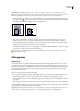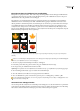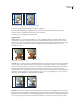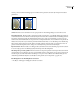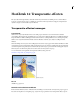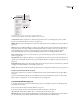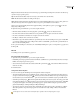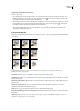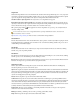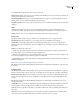Operation Manual
INDESIGN CS3
Handboek
369
Transparantie-effecten toevoegen en bewerken in het deelvenster Bewerken
A. Overvloeimodus B. Niveaus C. FX-pictogram D. Effecten wissen E. FX-knop
Overvloeimodus Hiermee bepaalt u hoe de kleuren in transparante objecten en de achterliggende objecten op elkaar
reageren. (Zie “Instellen hoe kleuren overvloeien” op pagina 377.)
Dekking Hiermee bepaalt u de dekking van een object, lijn, vulling of tekst. (Zie “De dekking van een object instellen” op
pagina 375.)
Niveau Hier ziet u de dekkingsinstellingen voor Object, Lijn, Vulling en Tekst van het object. Ook kunt u hier aflezen of
transparantie-effecten zijn toegepast. Klik op het driehoekje links van het woord Object (of Groep of Afbeelding) om de
niveau-instellingen weer te geven of te verbergen. Het FX-pictogram wordt in een niveau weergegeven nadat u er
transparantie-instellingen op hebt toegepast. Dubbelklik op dit pictogram als u de instellingen wilt bewerken.
Isoleer overvloei Hiermee past u een overvloeimodus toe op een geselecteerde groep objecten. (Zie “Overvloeimodi
isoleren” op pagina 378.)
Groep uitnemen Hiermee kunt u de dekkings- en overvloeikenmerken van ieder object in een groep laten uitnemen ten
opzichte van de onderliggende objecten in de groep, ofwel zichtbaar uitnemen. (Zie “Objecten in een groep uitnemen” op
pagina 379.)
De knop Alles wissen Hiermee wist u effecten (lijn, vulling of tekst) uit een object, stelt u de overvloeimodus in op Normaal
en wijzigt u de instelling Dekking voor het volledige object in 100%.
FX-knop Hiermee geeft u een lijst met transparantie-effecten weer. (Zie “Transparantie-effecten toepassen” op pagina 369.)
De opties in het deelvenster Effecten weergeven
❖
Kies Venster > Effecten en open, indien noodzakelijk, het menu van het deelvenster Effecten. Kies vervolgens Opties
weergeven.
De opties van het deelvenster Effecten zijn ook beschikbaar in het dialoogvenster Effecten (selecteer een object en kies
Object > Effecten > Transparantie) en, in vereenvoudigde vorm, in het regelpaneel.
Transparantie-effecten toepassen
1 Selecteer een object. Als u transparantie-effecten wilt toepassen op een afbeelding, selecteert u de afbeelding met het
gereedschap Direct selecteren.
2 Kies Venster > Effecten om het deelvenster Effecten weer te geven.
3 Selecteer een niveau om aan te geven welke delen of welk deel van het object u wilt wijzigen:
Object Het effect beïnvloedt het volledige object, ook de vulling, lijn en tekst van het object.
Afbeelding Het effect beïnvloedt alleen de afbeelding die is geselecteerd met het gereedschap Direct selecteren. Effecten
die u op de afbeelding toepast, blijven gehandhaafd wanneer u de afbeelding in een ander kader plakt.
AA
B
C
D E